Reparar Error De Conexión Interrumpida En Call Of Duty
Muchos jugadores están viendo errores de conexión interrumpida mientras juegan Call of Duty: Black Ops Cold War en línea. Aunque los jugadores ven el error desde que se lanzó la versión beta del juego COD Black Ops Cold War, el problema se mantuvo incluso después de que se lanzó la versión final del juego.
El error indica que el juego ha perdido la conexión con el servidor. Según los jugadores, mientras juegan en línea, de repente, el juego comienza a retrasarse y son expulsados del juego sin guardar nada y el mensaje de error aparece en tu pantalla.
¿Qué causa el error de conexión interrumpida en Call of Duty?
Muchos jugadores piensan que el problema está relacionado con la interrupción de la conexión a Internet. Pero después de investigar, encontramos que también hay otros factores que causan el problema con el juego COD. Entonces, antes de dirigirte directamente a las soluciones, aquí echa un vistazo a algunos de los culpables comunes:
- Problema del servidor: la razón más posible de la interrupción de la conexión de Call of Duty es que el servidor del juego está inactivo o el juego pierde su conexión con el servidor COD. Por lo tanto, verifica el estado del servidor desde la cuenta oficial de Twitter.
- Controlador de gráficos desactualizado: los controladores de la tarjeta gráfica desactualizados o dañados también pueden causar el error durante la reproducción. En este caso, la actualización de los controladores de gráficos desde el administrador de dispositivos evita el error.
- Ancho de banda insuficiente: si enfrentas el problema de forma aleatoria mientras juegas en línea, es posible que estés lidiando con el problema del ancho de banda interrumpido generalmente si está conectado a una red inalámbrica. Entonces, en este caso, verifica que tu señal de Wi-Fi sea lo suficientemente fuerte e intentes mejorar el ancho de banda si es necesario.
- Archivo de juego inconsistente: a veces, los archivos de juego dañados también comienzan a causar errores al jugar. Intentar reparar o reinstalar el juego puede funcionar para resolver el error.
¿Cómo puedo solucionar este error?
Ahora que estás familiarizado con todas las posibles razones responsables del problema, aquí está la lista de soluciones que otros usuarios afectados confirmaron útiles para resolver el error de conexión interrumpida de la guerra fría.
Verifica el estado del servidor
Resulta que una de las instancias más comunes que causa el error es que los servidores del juego están inactivos. Por lo tanto, los jugadores deben verificar si los servidores de Call of Duty se están actualizando o si hay algún error de conexión en curso.
Mira También 7 Mejores Programas Para Hackear Juegos
7 Mejores Programas Para Hackear Juegos- Ahora verifica el estado del servidor de Activision.
- O visita la cuenta oficial de Twitter de Activision.
Si el servidor COD Black OPS Cold War no funciona, sabrás el estado de los tweets de Activision. En este caso, todo lo que necesitas hacer es esperar a que los desarrolladores del juego solucionen el problema.
Instala actualizaciones de COD
La Guerra Fría de Call of Duty Black Ops no permitirá a los jugadores conectarse hasta que los archivos del juego no se actualicen. Además, Activision lanza varias actualizaciones para solucionar problemas con el juego.
Por lo tanto, asegúrate de que esté ejecutando el juego en tu PC o en consolas, solo necesitas instalar todas las actualizaciones pendientes.
Para actualizar el juego en la consola, ciérralo y vuelve a abrirlo para que se te solicite instalar la actualización. Y cuando te asegures de que todas las actualizaciones pendientes estén instaladas para COD, reinicia tu juego y verifica si el error persiste, luego dirígete a la siguiente solución.
Cambia a una conexión LAN
Si obtienes el error de interrupción de la conexión de operaciones clandestinas durante el juego, es probable que te enfrentes a un problema de ancho de banda.
No importa si estás jugando en una PC o una consola, debes asegurarte de que la velocidad de tu conexión a Internet sea lo suficientemente buena para admitir la conexión con el servidor de Call of Duty.
Mira TambiénDebes saber que todos los juegos de Call of Duty requieren un ancho de banda mínimo de 4 Mbps. Entonces, si encuentras que este podría ser el problema, verifica si tu prueba de velocidad es superior a 4 MBps.
Asegúrate de cerrar otras pestañas del navegador y otras aplicaciones que acaparan la red y que pueden estar causando problemas con la computadora conectada a tu red.
Para probar la velocidad de tu conexión a Internet, visita la página oficial de SpeedTest desde tu navegador y haz clic en IR para iniciar la Prueba de velocidad.
Espera hasta que se complete la operación y otorga los permisos requeridos si son válidos y verifica los resultados. Y si el ancho de banda de carga / descarga es inferior a los 4 Mbps, actualiza a una buena conexión a Internet para jugar en línea a Call of Duty Black Ops Cold War.
Pero si los valores de carga y descarga son más altos que el requisito mínimo, pero el ping es superior a 40, es probable que estés conectado a través de una red inalámbrica. Y el uso de una conexión Wi-Fi no es perfecto para los juegos en línea, ya que el ping puede variar y provocar desconexiones aleatorias.
En caso de que estés conectado a la red inalámbrica, cambia a la conexión por cable para asegurarte de que tu conexión sea sólida para mantener las conexiones de datos mientras juega.
Mira También Qué Es DS4Windows Usos, Características, Opiniones, Precios
Qué Es DS4Windows Usos, Características, Opiniones, PreciosEspero que la conexión a través de una conexión por cable funcione para que puedas corregir el error, en caso de que no te ayude a solventar el problema. Puedes probar con la siguiente solución.
Apaga y enciende tu enrutador
Si la solución anterior no funciona para ti, apagar y encender el enrutador podría funcionar. Esta solución funcionó para muchos usuarios para resolver el error de Conexión interrumpida de Black Ops.
Así que aquí sigue estas sencillas instrucciones para hacerlo:
- Saca el cable de alimentación del interruptor de encendido para apagar completamente el enrutador.
- Luego déjalo de 5 a 10 minutos y vuelve a enchufarlo.
- Ahora verifica si el error se corrigió.
Actualiza el firmware del enrutador
Cuando el enrutador se ve obligado a actualizarse para funcionar con el firmware muy desactualizado, comienza a causar problemas. Y esta es la razón por la que los usuarios comienzan a experimentar problemas con diferentes dispositivos.
Intenta actualizar el firmware del enrutador a la última versión y esto podría funcionar para resolver problemas mientras juegas COD en línea. Pero hacer esto depende completamente del tipo de enrutador que estés utilizando.
Ten en cuenta: Actualizar el firmware del enrutador es un poco complicado y si es un usuario novato, es mejor ponerse en contacto con los técnicos certificados para hacerlo en lugar de usted.
Mira También 8 Mejores Programas Para Crear Juegos de Android
8 Mejores Programas Para Crear Juegos de AndroidAdemás, debes saber que cada fabricante de enrutadores tiene sus métodos para permitir a los usuarios actualizar la versión de firmware de tus dispositivos de red. Pero la mayoría usa las herramientas registradas, mientras que algunos recomiendan el método manual.
Consulta la lista de manuales de usuario oficiales que te pueden ayudar a seguir el proceso completo para actualizar el firmware del enrutador con la mayoría de los fabricantes:
Nota: Si en el caso de que el fabricante del enrutador no aparezca aquí, busca en línea los pasos específicos para actualizar el firmware.
Lo ideal es que esta solución te ayude con el problema, pero si aún te enfrentas con el error, puedes pasar a la siguiente solución para ponerla a prueba.
Actualiza el controlador de gráficos
Muchos jugadores confirmaron que actualizar los controladores gráficos funciona para que se resuelva la conexión interrumpida de Black Ops en poco tiempo. Por lo tanto, es una buena idea buscar controladores de tarjetas gráficas obsoletos y actualizarlos a través del Administrador de dispositivos. Asegúrate de seguir los siguientes pasos para conseguirlo:
- Presione la tecla Windows + X, selecciona la opción Administrador de dispositivos y ábralo.
- A continuación, debes hacer clic en los adaptadores de pantalla y hacer clic con el botón derecho en la opción Actualizar controlador
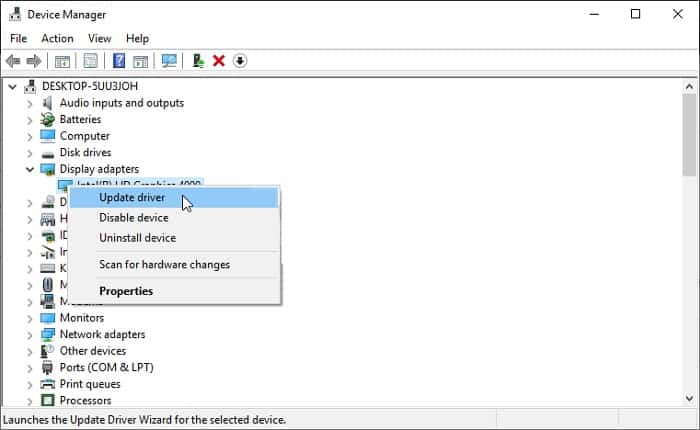
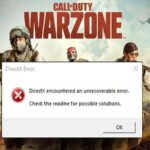 Cómo Reparar El Error De Directx En Call Of Duty Warzone En Windows
Cómo Reparar El Error De Directx En Call Of Duty Warzone En Windows- Luego haz clic en Buscar automáticamente para la opción de software del controlador actualizado
- Espera a que Windows descargue e instale la última versión actualizada del controlador gráfico.
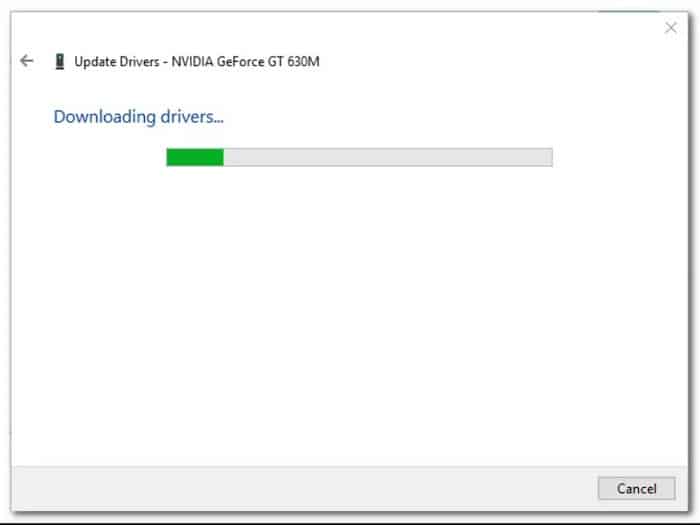
- Una vez que finalice el proceso, reinicia tu sistema, ahora debes asegurarte de que estás ejecutando la última versión actualizada de Call Of Duty Black Ops Cold War, de lo contrario no podrás jugar el juego en línea.
- Puedes buscar la última versión del juego dirigiéndote al sitio web oficial de COD.
Reinstala el juego
Si ninguna de las posibles correcciones enumeradas anteriormente funciona para que ti en la solución del error, entonces los archivos del juego pueden corromperse y mostrar el error COD de conexión interrumpida de Black Ops.
En este caso, reinstalar el juego Cold War seguramente funcionará.
Desinstala y reinstala COD Black Ops Cold War en PC
- En primer lugar, presiona la tecla de Windows + R para abrir el cuadro Ejecutar. Luego debes copiar el comando 'appwiz.cpl' y presionar la tecla Enter para que se abra la opción de Programas y características.
- Si el Control de cuentas de usuario lo solicita, para otorgar acceso de administrador, haz clic en Sí.
- Ahora, dentro del menú Programas y características, ubica la entrada de Call of Duty en la lista de aplicaciones instaladas.
- Una vez que ubiques Call of Duty, haz clic con el botón derecho en él y, en el menú contextual, haz clic en Desinstalar.
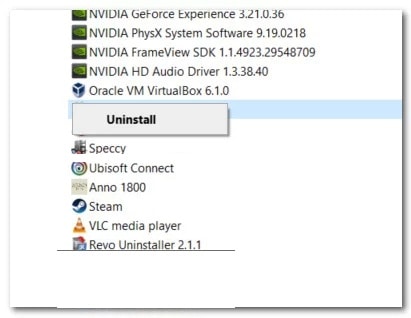
- Ahora sigue las instrucciones que aparecen en pantalla para completar el proceso de desinstalación y reinicia tu sistema Windows.
- Y cuando el sistema se inicie, abre la aplicación Battle.Net e inicia sesión con las credenciales de tu cuenta. Pero si no tienes la aplicación instalada, descarga la última versión y crea tu cuenta.
- Después de iniciar sesión, en la parte superior de la pantalla, haz clic en Todos los juegos, luego haz clic en Black OPS Cold War.
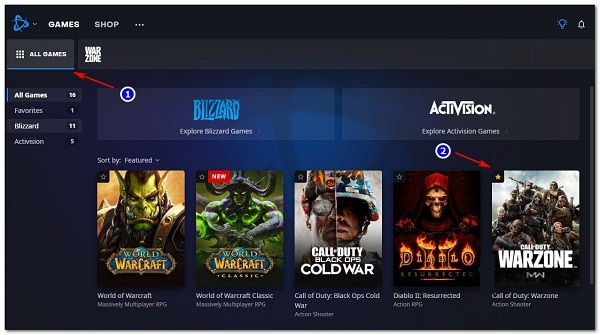
- Ahora, configura tu instalación de Black OPS Cold War, haz clic en Iniciar instalación una vez que esté listo para instalar el juego.
- Y cuando finalice el proceso de instalación, abre el juego e intenta jugar para ver si el error se solucionó o no.
Ahora, si estás jugando y obtienes errores en la consola de la serie Xbox, puedes seguir estos pasos:
Mira También Solucionar El Código De Error 3 En Call Of Duty
Solucionar El Código De Error 3 En Call Of DutyDesinstala y reinstala COD Black Ops Cold War en Xbox Series X / S
- Primeramente, inicia el juego COD Black Ops Cold War en tu consola Xbox Series S o X, luego, en el menú principal, presiona el botón RS (joystick derecho) en el controlador.
- Se abrirá la Administración de archivos > ahora selecciona el modo de juego instalado y selecciona Sí para simplemente desinstalarlo.
- Cuando finalices el proceso de desinstalación, abre Microsoft Store y descarga COD Black Ops Cold War por separado en tu consola Xbox.
- Posteriormente, tienes que descargar e instalar el juego por completo e inicia el juego para comenzar a jugar y verificar si la conexión interrumpida de la guerra fría de Xbox está arreglada.
Desinstala y reinstala COD Black Ops Cold War en PS5
- En tu consola PS5, ve al tablero principal y en el controlador usa el joystick izquierdo para elegir la lista de Call of Duty.
- Presiona Opciones en el controlador DualSense y el menú contextual, selecciona Eliminar y una vez que se te solicite confírmelo.
- Luego, en el siguiente menú, selecciona todos los subcomponentes de Call of Duty Black Ops Cold War y luego haz clic en Aceptar para comenzar la desinstalación.
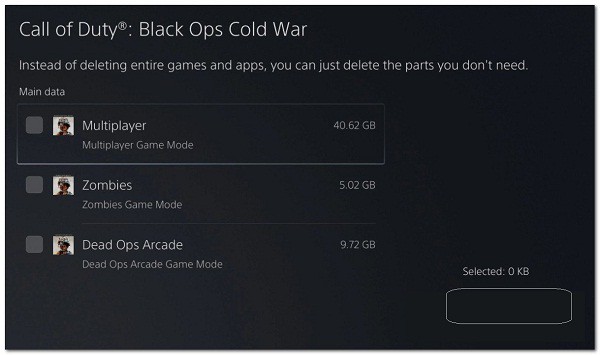
- Una vez finalizado el proceso, regresa al panel principal de la interfaz de usuario y, en el panel, la esquina izquierda del menú ingresa al componente Tienda.
- Luego, en la Tienda, busca la versión independiente de COD Black Ops Cold War
- Cuando encuentres la lista correcta, haz clic en el botón de descarga y espera a que se complete el proceso.
- Inicia la versión independiente COD Black Ops Cold War para ver si la conexión interrumpida de COD PS5 se ha solucionado por completo.
Espero que cada uno de estos pasos te ayuden a reparar el error de conexión interrumpida en Call of Duty. Gracias por visitarnos, nos leemos en una próxima publicación.
Si quieres conocer otros artículos parecidos a Reparar Error De Conexión Interrumpida En Call Of Duty puedes visitar la categoría Juegos.
Deja una respuesta
¡Más Contenido!